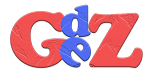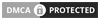Kali ini saya akan berbagi cara memperkecil ukuran MP3 tanpa mngurangi kualitas. Untuk mengurangi atau kompres ukuran MP3 disini saya menggunakan software bernama MP3 Quality Modifier.
Sebelumnya saya sudah mencoba aplikasi lain, namun kurang puas, karena hanya mengkompres sedikit space, dan pada akhirnya saya coba MP3 Quality Modifier, dan hasilnya lumayan bagus dan memuaskan, dapat membuang sampai 30% ukuran awal MP3 tanpa mengurangi kualitas.
Aplikasi ini memiliki ukuran sekitar 980 kb, meskipun kecil tapi kualitasnya bagus dan terbukti, dan saya sangat menyarankan kalin untuk menggunakan MP3 Quality Modifier untuk memperkecil ukuran file MP3 tanpa takuy mengurangi kualitas.
Cara Memperkecil Ukuran File MP3 dengan MP3 Quality Modifier
Berikut langkah detail cara memperkecil ukuran file MP3 menggunakan software MP3 Quality Modifier.
Pertama silahkan download software Mp3 Quality Modifier atau dari situs aslinya, karena software ini portable jadi sobat tidak perlu install, cukup klik 2x atau run as administrator. Selanjutnya aplikasi akan terbuka dengan tampilan seperti di bawah ini, silahkan klik Add files untuk memilih MP3 yang akan di convert atau dikompres.
Pilih file MP3 yang akan di convert, kemudian pilih Open (Sobat dapat memilih sekaligus beberapa item file MP3)
Klik Preset, kemudian pilih kualitas yang sobat inginkan. Dalam tutorial ini, karena saya hanya menginginkan perubahan pada ukuran file tanpa mengubah kualitas suara, saya pilih Portable. Lalu klik Process untuk memulai convert.
Setelah klik Process, maka akan muncul kotak proses bar seperti di bawah ini, tunggu sampai proses selesai.
Sampai sini sobat sudah selesai, File MP3 yang semula berukuran rata-rata 4 MB dapat dikompres menjadi 3 MB, sebenarnya ini masih bisa kita akali supaya ukuran file bisa lebih kecil lagi. Tapi ingat, semakin kecil ukuran file Mp3, maka kualitasnya aka berkurang.
Bagaimana Memperkecil Ukuran File MP3 Mudah bukan? Ya karena menggunakan bantuan software. Demikian artikel mengenai Cara Memperkecil Ukuran File MP3 Tanpa Mengubah Kualitas beserta tutorial lengkapnya, semoga bermanfaat bagi sobat semua.